Este artículo fue coescrito por Jack Lloyd. Jack Lloyd es escritor y editor de tecnología para wikiHow. Tiene más de dos años de experiencia escribiendo y editando artículos relacionados con tecnología. Es entusiasta de la tecnología y profesor de inglés.
Este artículo ha sido visto 596 557 veces.
Este artículo de wikiHow te enseñará cómo cambiar la dirección IP pública y privada en una computadora con Windows. La dirección IP pública es aquella que usa la computadora para comunicarse con otras redes, mientras que la dirección IP privada es la dirección específica de tu computadora dentro de tu propia red inalámbrica. Cambiar cualquiera de estas direcciones puede solucionar los problemas de conexión.
Pasos
Método 1
Método 1 de 2:Cambiar la dirección IP pública
-
1Desconecta el router y el módem. La mayoría de los proveedores de servicios asignan direcciones IP dinámicas que cambian de vez en cuando. Al desconectar el módem durante un largo periodo de tiempo, seguramente se te asignará una nueva dirección cuando lo conectes de nuevo.
- Es posible que debas comprobar la dirección IP actual antes de hacer esto.
- Bastará con que desenchufes el router y el módem de la fuente de alimentación de la pared para que funcione.
-
2
-
3Espera cinco minutos. Algunos IPS asignan la dirección IP nueva en tan solo cinco minutos. Sin embargo en caso de que esto no funcione, es posible que debas dejar el router desconectado durante la noche (o alrededor de ocho horas).
-
4Conecta de nuevo el router. Siempre que tengas un dispositivo diferente conectado a la red WiFi (como por ejemplo un teléfono, una videoconsola u otra computadora), el router y ese segundo dispositivo "reclamarán" la dirección IP antigua.
-
5Habilita la conexión WiFi en la computadora. Hacerlo después de que los otros dispositivos hayan tenido oportunidad de establecer sus conexiones seguramente hará que cambie la dirección IP pública de la computadora.
- Es posible que quieras comprobar de nuevo tu dirección IP para asegurarte de que haya cambiado.
-
6Contacta con tu proveedor de servicios o ISP. En algunos casos, es posible que tengas una dirección IP estática asignada por el proveedor de servicios. Para poder cambiarla, deberás ponerte en contacto directamente con su soporte técnico. En ocasiones solo es posible cambiar esto una vez.[1]
-
7Usa una red proxy. Así se mostrará una dirección IP diferente para tu conexión. A menudo, suele ser una dirección de otro lugar o país completamente diferente. Las VPN y conexiones proxy más fiables suelen requerir de suscripciones mensuales.Anuncio
Método 2
Método 2 de 2:Cambiar la dirección IP privada
Renovar la dirección
-
1
-
2Escribe símbolo de sistema en "Inicio". Este buscará la aplicación de "Símbolo de sistema" en la computadora.
-
3
-
4Haz clic en Ejecutar como administrador. Esta opción se encuentra en la parte inferior del menú desplegable.
- En caso de que no seas un administrador de la computadora, no tendrás esta opción y no podrás renovar la dirección IP de la computadora.
-
5Haz clic en Sí cuando se te pregunte. Al hacerlo, se abrirá el "Símbolo de sistema".
-
6Introduce ipconfig /release y presiona Intro. Este comando "olvida" la dirección IP actual.
-
7Introduce ipconfig /renew y presiona Intro. Esto renovará la dirección IP. Hacerlo probablemente resolverá algunos problemas de conexión, aunque no siempre cambiará la dirección IP actual de la computadora.Anuncio
Cambiar la dirección
-
1
-
2
-
3Asegúrate de que la sección Estado esté seleccionada. Esta es la primera pestaña ubicada en el panel izquierdo.
-
4Haz clic en el enlace “Cambiar las propiedades de conexión”.
-
5Haz clic en Editar debajo de “Asignación de IP”. Desplázate hacia abajo para acceder a esta sección.
-
6Cambia a la asignación IP manual. Haz clic en el menú desplegable ubicado en el cuadro de diálogo que aparece y selecciona la opción “Manual”.
-
7
-
8Rellena las casillas de texto. A continuación, verás lo que significan:
- Dirección IP: normalmente, la dirección IP del dispositivo será "192.168.1.X" (o un conjunto de números similar) donde "X" será el específico del dispositivo. Cambia el valor "X" por un número entre 1 y 100. Asegúrate de no usar la misma dirección IP que otro dispositivo dentro de la red (como por ejemplo un teléfono móvil).
- Longitud de prefijo de subred: esta depende de la dirección IP, pero suele ser "255.255.255.X".
- Puerta de enlace: es la dirección IP del router.
- Servidor DNS preferido: tu dirección DNS preferida (por ejemplo "208.67.222.222" para el servidor OpenDNS, u "8.8.8.8" para el servidor de Google).
- Servidor DNS alternativo: una dirección DNS secundaria (por ejemplo "208.67.220.220" para el servidor OpenDNS, u "8.8.4.4" para el servidor de Google).
-
9Haz clic en Guardar. Esto guardará los cambios y aplicará la dirección IP privada nueva a la computadora.Anuncio
Consejos
- Es posible cambiar la dirección IP pública en caso de que el servidor de un videojuego te expulse (por ejemplo Steam), y cambiar la dirección IP privada para solucionar problemas de carga de páginas web.
- Usar un servidor proxy no cambiará literalmente la dirección IP, pero alterará la dirección que los demás pueden ver.
- También es posible usar un navegador como Tor para ocultar tu dirección IP, aunque esos navegadores pueden ser peligrosos y suelen ser más lentos que la media.
Advertencias
- En caso de que al cambiar la dirección IP privada de la computadora intentes utilizar una que ya esté en uso, se expulsará de la red el dispositivo que la esté usando en ese momento.




-Step-1.webp)
-Step-2-Version-4.webp)
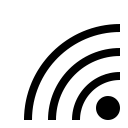
-Step-3-Version-4.webp)
-Step-4-Version-2.webp)
-Step-5-Version-4.webp)
-Step-6-Version-4.webp)
-Step-7-Version-4.webp)
-Step-8-Version-4.webp)

-Step-9-Version-4.webp)
-Step-10-Version-4.webp)

-Step-11-Version-4.webp)
-Step-12-Version-3.webp)
-Step-13-Version-3.webp)
-Step-14-Version-3.webp)
-Step-15-Version-3.webp)

-Step-16-Version-3.webp)

-Step-17-Version-3.webp)
-Step-18-Version-3.webp)
-Step-19-Version-3.webp)
-Step-20-Version-3.webp)
-Step-21-Version-3.webp)

-Step-22-Version-3.webp)
-Step-23-Version-2.webp)





-Step-26-Version-2.webp)











